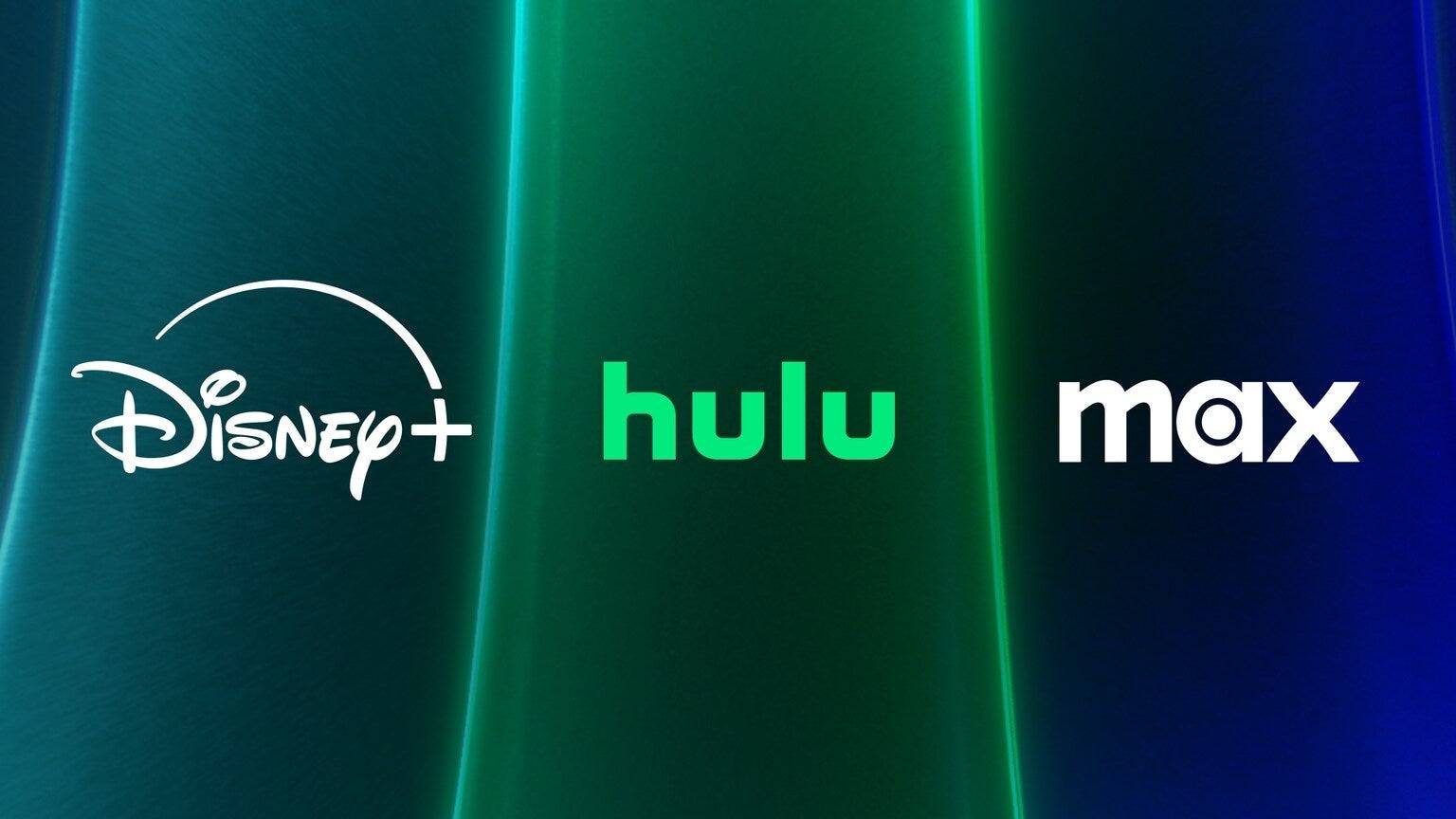Rozwiązywanie problemów z błędem „nie można połączyć się z hostem” w gotowości lub nie
Jednym z najbardziej frustrujących doświadczeń w gotowym lub nie jest niemożność połączenia się z gierami. Podczas gdy programiści pracują nad stałym rozwiązaniem, harmonogram pozostaje niejasny. Ten przewodnik zawiera kroki rozwiązywania problemów w celu rozwiązania błędu „Can't Connect to Host”.
Przyczyny błędu „Nie można połączyć się z hostem”
Ten błąd zazwyczaj wskazuje problem łączący z serwerami gry. Potencjalne przyczyny obejmują problemy sieciowe, uszkodzone pliki gier, niedopasowania wersji i zakłócające aplikacje w tle. Wskazanie dokładnej przyczyny może być trudne, ale następujące rozwiązania często okazują się skuteczne.
Jak naprawić błąd „Nie można połączyć się z hostem”
 > Zrzucania ekranu za pośrednictwem escapistę >
> Zrzucania ekranu za pośrednictwem escapistę >
Oto podział kroków rozwiązywania problemów:
- Uruchom ponownie grę i platformę: Prosty ponowne uruchomieniegotowego lub nie, a Twój wyrzutnia gry (np. Steam) jest często wystarczająca do rozwiązania problemów tymczasowych.
- Weryfikacja plików gier: Zakrupowane lub brakujące pliki gier są powszechnym winowajcą. Użyj wbudowanego narzędzia do weryfikacji plików swojego uruchamiania gry. W Steam znajduje się w bibliotece> Kliknij prawym przyciskiem myszy gotowe lub nie Właściwości> Pliki lokalne> Sprawdź integralność plików gier.
- Dodaj gotowe lub nie do wyjątku Firewall: Podczas gdy rzadkie ograniczenia zapory mogą zakłócać połączenia gier. Dodaj gotowe lub nie do listy dozwolonych aplikacji w systemie systemu Windows. Przejdź do panelu sterowania> System i bezpieczeństwo> Firewall Windows Defender> Dozwolone aplikacje> Zezwalaj na inną aplikację. Przejrzyj do katalogu instalacji gry i dodaj.
- Wyłącz VPN i niepotrzebne aplikacje w tle: VPN, choć czasami korzystne dla zmniejszenia ping, mogą również powodować problemy z połączeniem. Wyłącz swój VPN podczas gry. Zamknij wszelkie niepotrzebne aplikacje w tle, które mogą zużywać zasoby przepustowości lub zasobów systemowych.
- Dostosuj tryb DirectX (jeśli dotyczy): W rzadkich przypadkach opcje uruchomienia mogą przyczynić się do błędu. Jeśli dostosowałeś opcje uruchomienia, spróbuj zwrócić do wartości domyślnej lub eksperymentować z różnymi wersjami DirectX.
- Ponownie zainstaluj grę: W ostateczności wykonaj czystą ponowną instalację. Odinstaluj grę poprzez uruchamianie, ręcznie usuń pozostałe pliki i foldery gry, a następnie ponownie zainstaluj. Sprawdź także lokalny folder AppData (% LocalAppData% w systemie Windows) pod kątem wszelkich utrzymujących się plików gier i usuń je.
Błąd „nie można połączyć się z hostem”, jest frustrujący, ale te kroki powinny pomóc w rozwiązaniu problemu. Gotowy lub nie jest obecnie dostępny na PC.